Вы не находите управление вкладками громоздким и трудоемким? При повседневном просмотре веб-страниц вы должны стараться не допустить, чтобы количество вкладок выходило из-под контроля, научиться искать вкладки, когда это необходимо, отслеживать использование памяти и избегать случайного быстрого закрытия вкладок.
Если вы охотник за вкладками, Firefox имеет встроенные функции и интеллектуальные расширения, которые могут взять на себя большую часть управления вкладками за вас. Давайте рассмотрим несколько полезных способов управления несколькими вкладками в Firefox. Проверять Улучшенный браузер закладки приложений для управления вкладками и сохранения ссылок для последующего чтения.
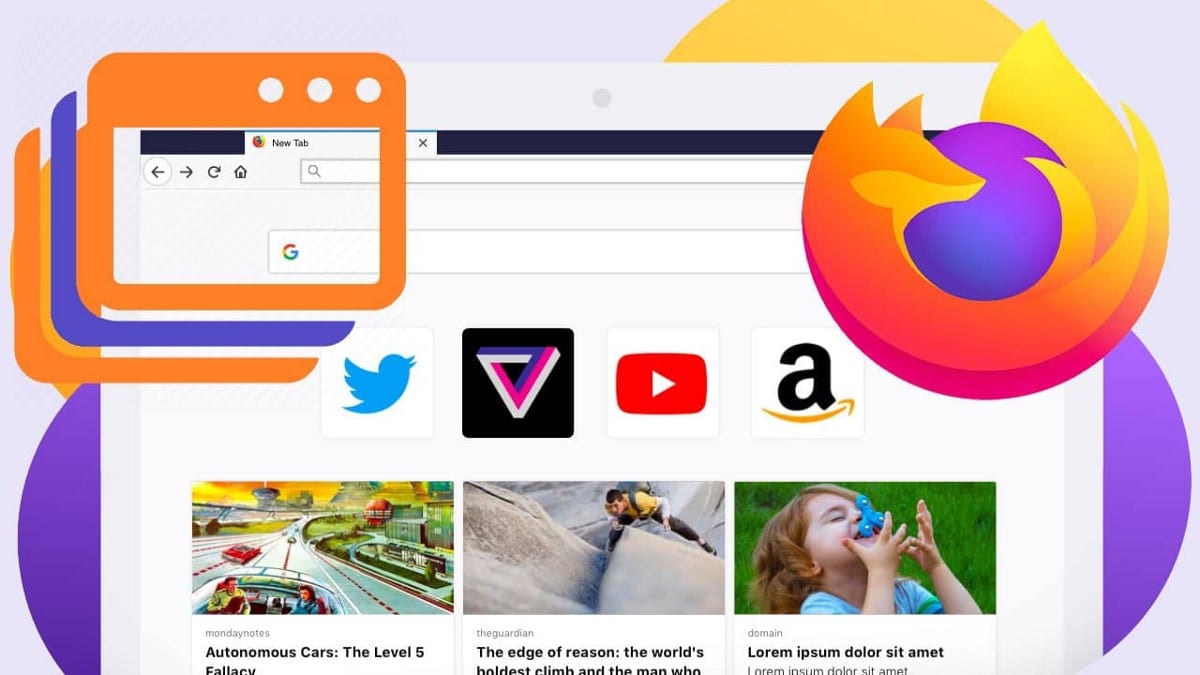
1. Откройте несколько вкладок на домашней странице после запуска Firefox.
Если вы не можете решить, какой веб-сайт сделать своей домашней страницей, не беспокойтесь об этом. Вы можете запрограммировать Firefox так, чтобы он открывал набор веб-страниц одновременно каждый раз, когда вы нажимаете кнопку «Домой» или когда Firefox запускается.
Каждый раз открывайте веб-страницы, которые хотите запускать. Перейти к Firefox -> Настройки и щелкните панель Домашняя страница. Справа от раздела «Домашняя страница» и «Новые окна» выберите «Пользовательские URL-адреса» в раскрывающемся меню. Затем нажмите Использовать существующие страницы. Вы увидите ссылки на открытые в данный момент вкладки в поле домашней страницы, что означает, что все готово.
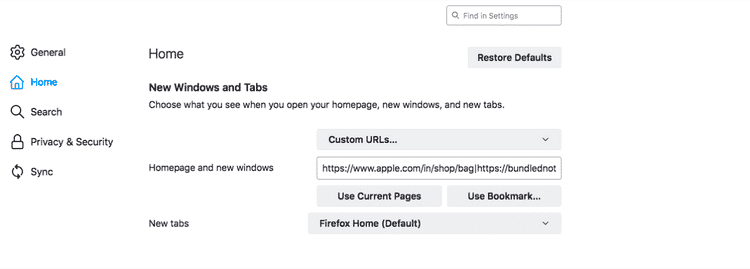
Восстановить вкладки из предыдущего сеанса
Когда вы повторно открываете браузер, Firefox по умолчанию загружает домашнюю страницу. Вместо этого вы можете настроить загрузку ранее открытых вкладок. Перейти к Firefox -> Настройки и щелкните на общей панели. Чуть ниже Startup выберите Восстановить предыдущий сеанс.
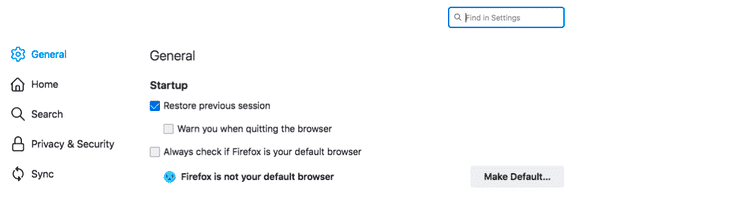
Иногда вы можете потерять окна и вкладки при определенных обстоятельствах, таких как обновление Firefox, случайное отключение питания, зависание и сбой. Этот параметр гарантирует, что вы не потеряете драгоценные вкладки.
Вкладки и другие параметры
Щелкните вкладку правой кнопкой мыши и выберите Вкладка "Установить" Из контекстного меню, чтобы закрепить важные веб-сайты при перезапуске Firefox. Вы найдете другие полезные параметры вкладок, такие как отключение звука вкладки, закрытие вкладок влево / вправо, отправка вкладки на устройство и многое другое в самом контекстном меню.
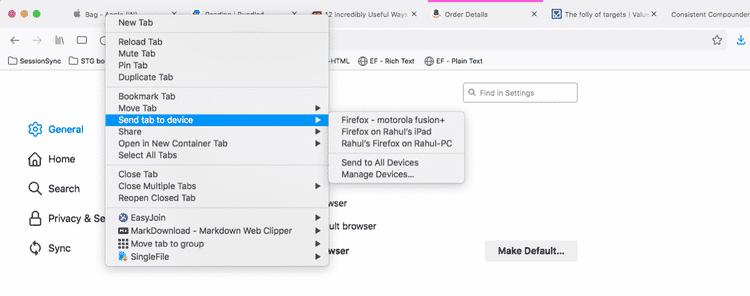
Открыть закрытые вкладки
Чтобы снова открыть недавно закрытые вкладки, коснитесь Ctrl + Shift + T В Windows или Cmd + Shift + T На Mac. Если вы предпочитаете использовать мышь, щелкните правой кнопкой мыши любую вкладку в окне и выберите Открыть закрытую вкладку.
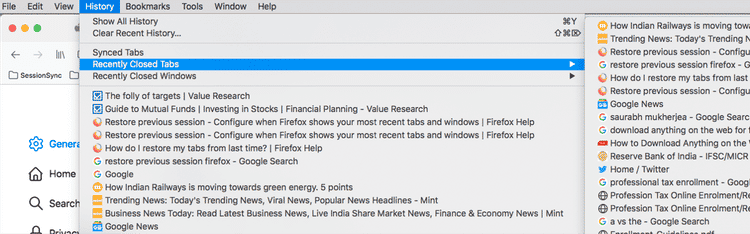
Если вы хотите восстановить одну или несколько недавно закрытых вкладок, вы найдете их в Меню приложения -> История -> Недавно закрытые вкладки.
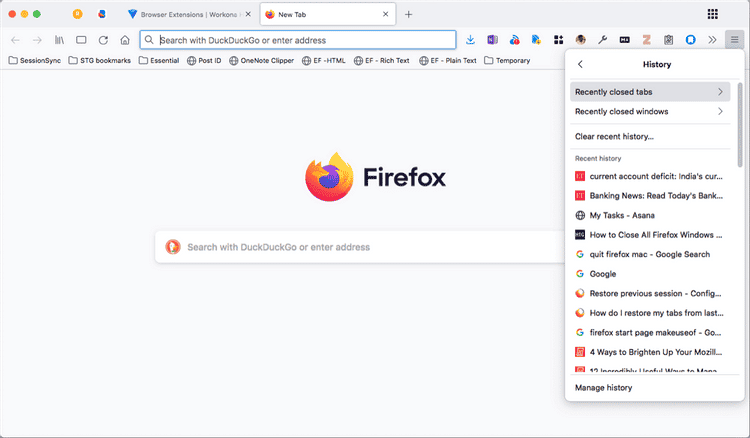
Закладки вкладок на будущее
Иногда вам может потребоваться выключить компьютер по разным причинам. Если вы не хотите терять важные вкладки, которые вы просматриваете, вы можете добавить в закладки все вкладки, чтобы просмотреть их снова в более позднее время. Для этого щелкните правой кнопкой мыши любую вкладку и выберите Выбрать все вкладки (или нажмите Ctrl + для выбора вкладок).
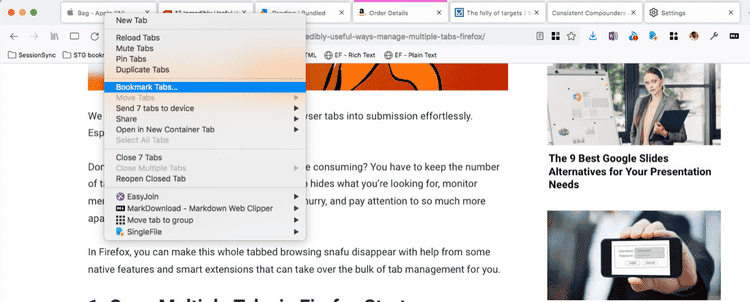
Нажмите на Ctrl + Shift + D Открывает диалоговое окно закладок. Здесь введите имя, выберите папку (перейдите на панель инструментов закладок для быстрого доступа), в которой вы хотите сохранить закладки, и нажмите спасти.
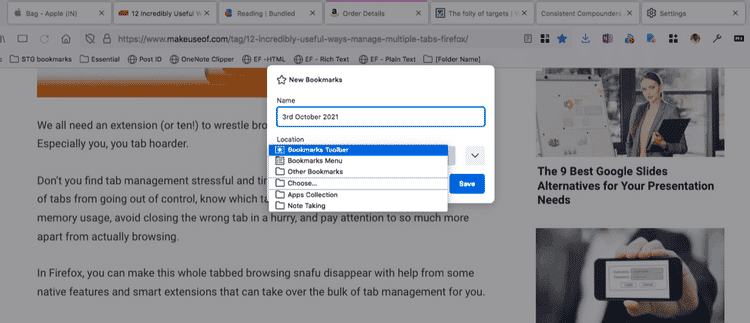
2. Сгруппируйте вкладки Firefox с помощью простых групп вкладок.
Простые группы вкладок Это простое дополнение для организации вкладок. Чтобы начать, щелкните значок расширения на панели инструментов браузера. Нажмите Создать новую группу , введите название группы, затем коснитесь Ok.
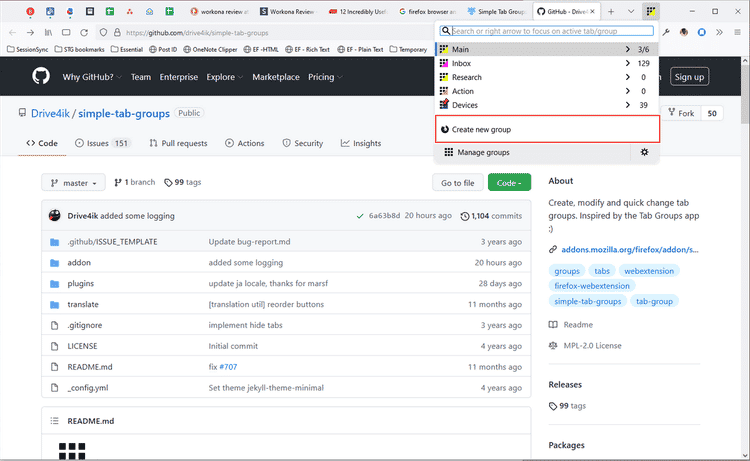
Во время просмотра вы можете сразу же приступить к организации вкладок. Щелкните правой кнопкой мыши любую вкладку и выберите Переместить вкладку в группу.
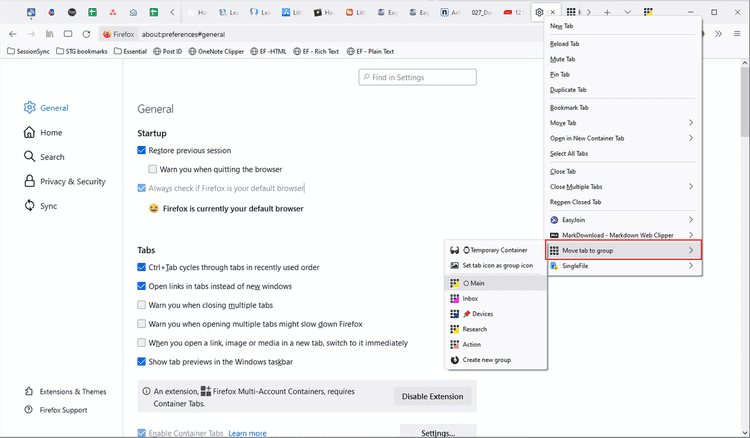
Это добавит вкладку в созданную группу, и она будет скрыта от просмотра. Если у вас несколько групп, выберите группу по вашему выбору. В моем случае я создал четыре группы: «Домашняя», «Входящие», «Поиск» и «Действие». Когда вы щелкаете по группе, все вкладки загружаются, и окно переходит на передний план.
Если у вас есть несколько групп, вы можете легко управлять ими. Щелкните правой кнопкой мыши имя группы, чтобы отобразить ее контекстное меню. Вы увидите варианты, позволяющие открыть коллекцию в новом окне, отсортировать коллекции, экспортировать коллекцию в закладки или заархивировать ее. Выберите настройки группы, чтобы переименовать группу или изменить стиль ее значка. Он даже поддерживает регулярные выражения для захвата вкладок из одного домена. Также проверьте Лучшие расширения Google Chrome, которые вы найдете, чтобы настроить ваш опыт в этом браузере.
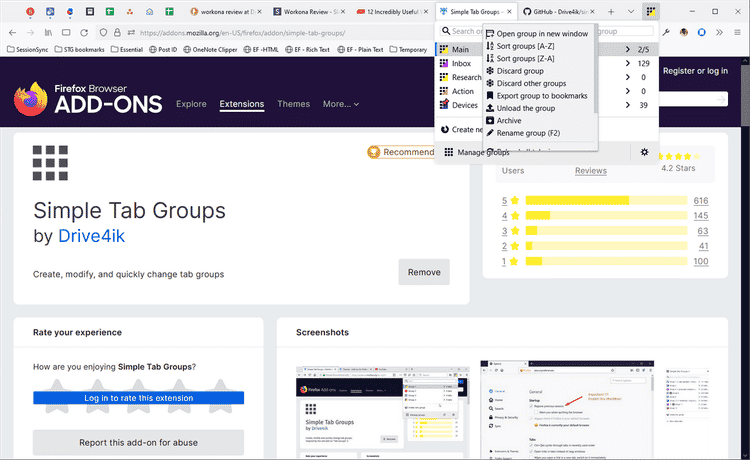
Параметр «Управление группами» открывает новую вкладку с отображением каждой группы вкладок в виде быстрого набора. Здесь вы можете перемещать вкладки в другую группу, редактировать настройки групп и организовывать группы в любом порядке.
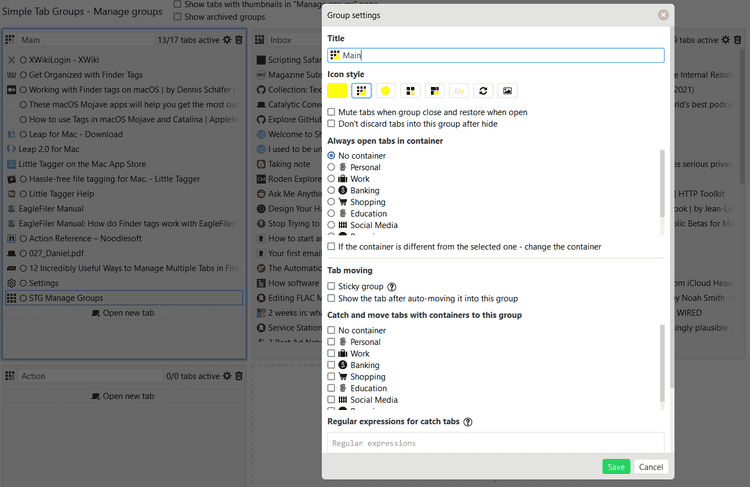
Расширение предварительно настроено для использования с контейнером Firefox. Вкладки в группе будут синхронизированы с другим устройством через закладки STG, сохраненные на панели инструментов.
3. Изолируйте свою активность в браузере с помощью контейнеров Firefox.
Контейнеры с несколькими аккаунтами Это надстройка, призванная помочь вам уменьшить свой цифровой след. В принципе, «контейнеры» используются для разделения вашей активности просмотра из нескольких профилей. Ваш сеанс входа в систему, предпочтения местоположения и данные отслеживания будут ограничены контейнером. Каждый контейнер имеет индивидуальную этикетку с цветовой кодировкой, чтобы помочь вам идентифицировать вкладку.
Если вы используете Firefox на нескольких устройствах, ваша конфигурация контейнера и назначения сайтов будут синхронизироваться между компьютерами. Есть много вариантов использования контейнеров при повседневном просмотре. Вы можете входить в разные учетные записи на одном и том же веб-сайте (например, в Gmail) без использования частных окон или других браузеров. Проверять Что такое контейнеры Firefox и как вы их используете для защиты своей конфиденциальности?.
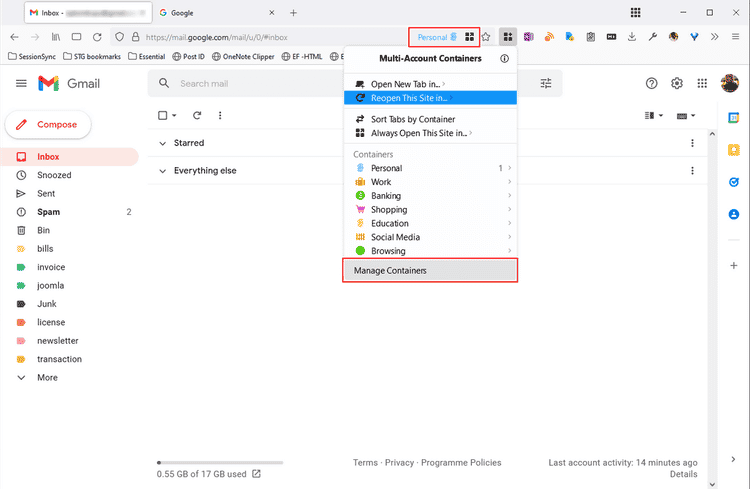
Или представьте, что вы делаете покупки на Amazon и начинаете видеть рекламу, связанную с продуктом, который вы искали ранее. С контейнерами вы можете свободно просматривать веб-сайты покупок, не беспокоясь об отслеживании.
4. Управляйте потреблением памяти с помощью OneTab.
Закрытие вкладок освобождает память, но время от времени закрывать и открывать одну и ту же страницу во вкладках - это боль. Подготовить OneTab Полезное дополнение, которое сохраняет ваш сеанс просмотра и освобождает оперативную память.
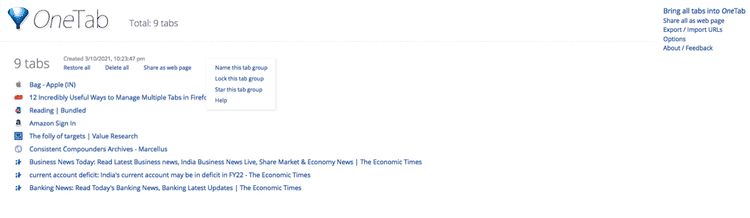
Когда вы щелкаете значок OneTab, он собирает все вкладки в списке. Чтобы снова получить доступ к вкладкам, вы можете восстановить их по отдельности или все сразу. Помимо этого, вы можете экспортировать или импортировать свои вкладки в виде списка URL-адресов или перетаскивать вкладки в список OneTab, чтобы изменить их порядок.
5. Переместите несколько вкладок в новое окно.
Если вы открываете кучу ссылок во вкладках только для того, чтобы понять, что можете сгруппировать их все в новом окне, добавив Отсоединить вкладку Это позволяет вам одновременно перемещать несколько вкладок в новое окно.
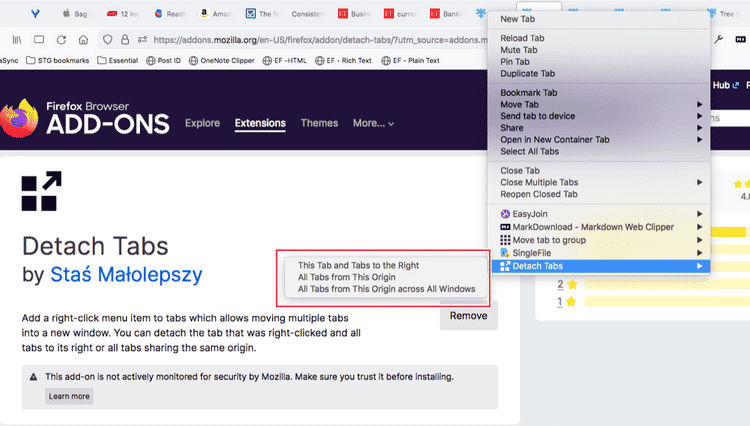
Щелкните вкладку правой кнопкой мыши и выберите «Отсоединить вкладку», чтобы переместить текущую вкладку и вправо все вкладки из одного источника или вкладки из определенного источника во всех окнах в новое окно. Это экономит время, устраняет беспорядок и позволяет вам сосредоточиться на задаче.
6. Экспорт URL-адресов вкладок.
Иногда, когда вы ищете конкретную тему, вам может потребоваться сохранить историю ссылок в приложении для создания заметок. Добавить список Экспорт URL-адресов вкладок Связывает адреса всех открытых вкладок и позволяет копировать их в буфер обмена или экспортировать в виде файла TXT.
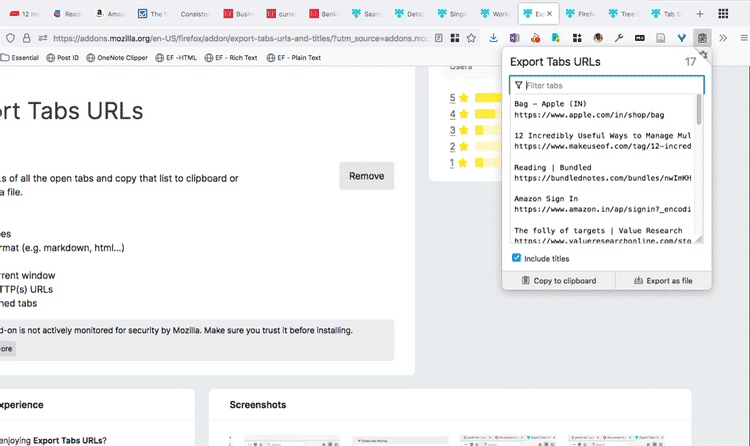
Выберите Включить заголовки, чтобы добавить заголовок вкладки, Ограничить экспорт существующими окнами, Игнорировать закрепленные вкладки или Добавить параметры фильтра для вкладок. Вы даже можете указать собственный формат вместо встроенного адреса по умолчанию с любой комбинацией символов и специальных блоков.
7. Архивируйте веб-страницы с нескольких вкладок одним щелчком мыши.
Сохранение архива веб-страницы на вашем компьютере может помочь вам, если ссылка потеряна или повреждена. Хотя существует множество специализированных приложений для создания закладок для сохранения ссылок, они могут поставляться с годовой абонентской платой.
Отдельный файл Это полезное дополнение, которое позволяет вам сохранять всю веб-страницу, включая ее изображения, стили, рамки, шрифт и многое другое, в виде одного файла HTML. Если вы хотите сохранить веб-страницу из нескольких вкладок, щелкните правой кнопкой мыши значок расширения и выберите «Сохранить вкладки» -> «Сохранить выбранные или все вкладки». Проверять Как скачать что-нибудь из Интернета бесплатно: лучшие советы и инструменты.
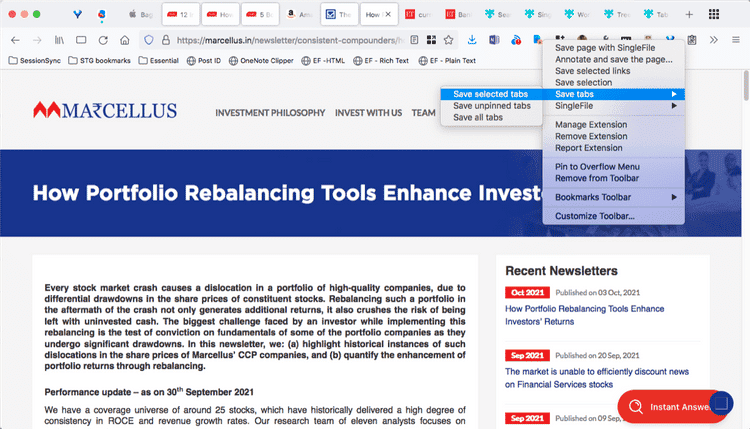
Есть много полезных вариантов модификации. Вы можете настроить имя файла в соответствии с формой, удалить неиспользуемые элементы HTML, стиль CSS, фреймы и скрипты. Выберите «Сохранить отложенные изображения», чтобы сохранять изображения без прокрутки страницы или загружать HTML-файл на Google Диск.
Плавное управление вкладками
Большинство из нас перегружено вкладками браузера. Если не управлять должным образом, вы потеряете важную информацию, потеряете концентрацию и, в крайних случаях, беспокойство. Обсуждаемые выше встроенные функции и расширения, относящиеся к вкладкам, могут помочь вам уменьшить беспорядок и упорядочить вкладки.
Обратите внимание, что ваш опыт работы с надстройками может варьироваться в зависимости от версии Firefox, которую вы используете, и проблем совместимости, если таковые имеются. Если вы используете Firefox на нескольких устройствах, ознакомьтесь с нашим руководством по использованию Синхронизация Firefox Для синхронизации вкладок и просмотра данных. Также проверьте Как перемещать вкладки браузера между смартфоном и ПК.







